Modification de l'authentification utilisateur
Ajout d’un élément pour obliger les utilisateurs à modifier leur mot de passe lors de la première connexion aux informations d’utilisateur à enregistrer dans le périphérique local
Il est désormais possible d’obliger les utilisateurs à modifier leur mot de passe lors de leur première connexion. Cochez cette case pour obliger les utilisateurs enregistrés à modifier leur mot de passe. Une fois qu’un utilisateur a modifié son mot de passe, la case à cocher est automatiquement supprimée.
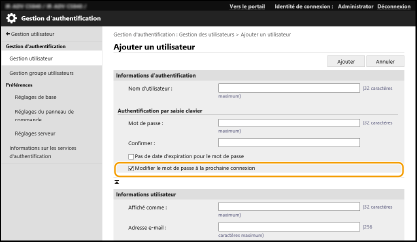
Prise en charge de l’authentification à deux facteurs lors de la connexion à l’interface utilisateur distante
Vous pouvez désormais demander aux utilisateurs enregistrés d’effectuer une authentification à deux facteurs lorsqu’ils se connectent à l’interface utilisateur distante. Cochez la case pour exiger une authentification à deux facteurs.
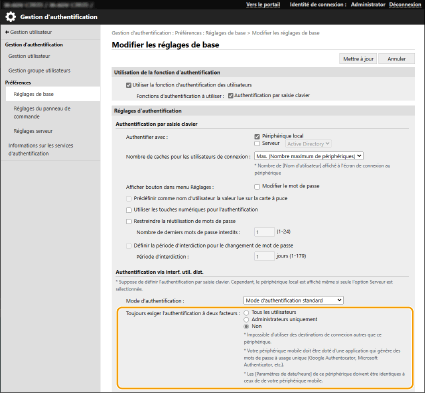
Si l’écran d’activation de l’authentification à deux facteurs apparaît après la connexion
Obtenez le mot de passe à usage unique requis pour l’authentification, puis connectez-vous.

Pour obtenir un mot de passe à usage unique, vous devez d’abord installer une application (Microsoft Authenticator ou Google Authenticator) sur votre appareil mobile (smartphone, tablette, etc.). Vous devez également faire correspondre l’heure de votre appareil mobile à celle de l’appareil.
1 | Cliquez sur [Se connecter], vérifiez le message affiché et appuyez sur [OK]. |
2 | Utilisez l’application pour scanner le code QR affiché. Un mot de passe à usage unique s’affiche. |
3 | Saisissez le mot de passe à usage unique affiché dans [Mot de passe à usage unique] sur l’interface utilisateur distante, puis cliquez sur [Vérifier]. |

Pour les connexions ultérieures, vous pouvez vous connecter simplement en saisissant le mot de passe à usage unique du compte enregistré dans l’application mobile.
Ajout d’un élément pour restreindre l’utilisation des mots de passe précédemment utilisés
Vous pouvez désormais interdire l’utilisation d’un mot de passe qui a déjà été utilisé, lorsque les utilisateurs changent leur mot de passe. Cochez la case [Restreindre la réutilisation de mots de passe], et configurez le compte de l’historique des mots de passe en fonction de ce paramètre.
Prise en charge de la définition de la période d’interdiction de changement de mot de passe
Vous pouvez maintenant spécifier une période pendant laquelle les utilisateurs ne peuvent pas modifier leurs mots de passe. Cochez la case [Définir la période d'interdiction pour le changement de mot de passe], et spécifiez également la période d’interdiction.
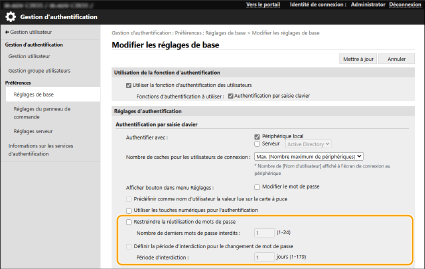
Ajout d'un élément pour définir les informations d'impression IPP dans les informations utilisateur enregistrées sur le périphérique local
Lors de l'enregistrement des informations sur l'utilisateur, vous pouvez désormais définir le nom de l'utilisateur ou l'adresse e-mail utilisée pour l'impression IPP. Défini lors de l'association d'utilisateurs enregistrés à des travaux d'impression IPP.
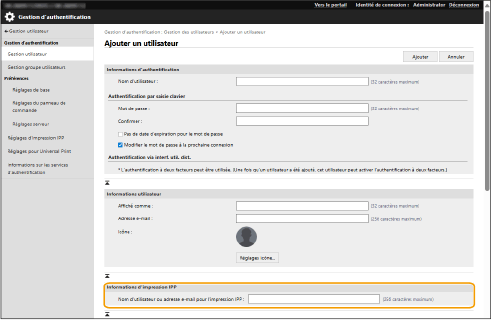
Ce paramètre peut être défini lorsque[Réglages/Enregistrement]  [Réseau]
[Réseau]  [Réglages d'impression IPP] est activé.
[Réglages d'impression IPP] est activé.
 [Réseau]
[Réseau]  [Réglages d'impression IPP] est activé.
[Réglages d'impression IPP] est activé.Les utilisateurs enregistrés dans le dispositif local peuvent configurer les paramètres par eux-mêmes, ou un administrateur peut configurer les paramètres par lots à l'aide d'un fichier CSV. Configuration des paramètres pour les utilisateurs d'impression IPP